電源をインバーターに差し込む。PCの電源ボタンをON
マウスのスクロールボタン。
文字のiキーとOキー。
走行中に使うのは下の2つ。赤は、目標が設定されると自動的に表示される。
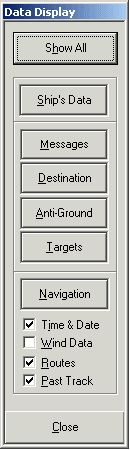
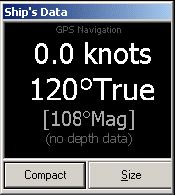

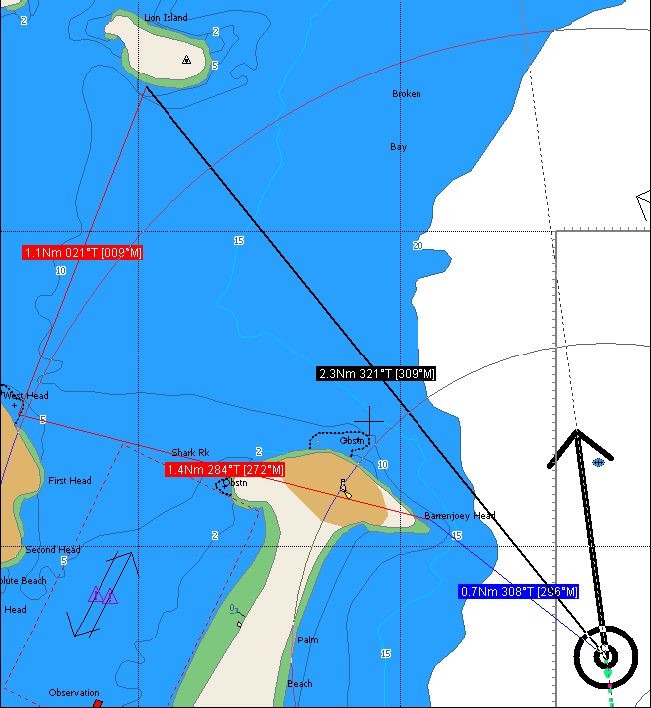
このアイコンを先に押して、他のアイコンをクリックすると、それぞれのデーターが現れる。
Waypointを表示。行く先々のポイントを海図に置いていく。
ルートのポイントに沿ってあらかじめいくつも置いておいて、通過するごとに次のポイントを目標にしてゆく使い方が一般的。
最初の画面の「More」をクリックするか、Wptをこのカーソルでクリックすると下の画面が表示。ポイントの各種設定ができる。
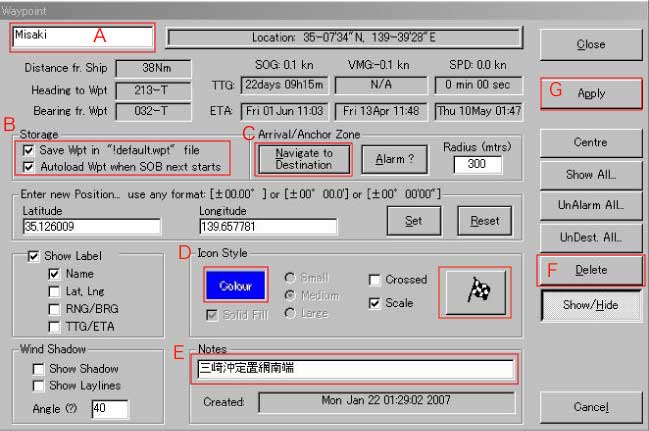
Wptの設定
A 名称の記入(将来的に残しておく場合)英数字6文字まで。一時的に使用する時はそのまま。
B 定置網とか後々まで残したい場合は、Save Wpt ・・にチェック。常時表示したい場合は、Autoload・・もチェック。その日限りの使用では、両方チェックをはずす。
C [Navigate to Destination]をクリックすると、このポイントが目標に指定されて、Destinationパネルが現れる。再びクリックすると目標から外れる。アラームも同時に設定される。Radiusはポイント到達時この圏内に入るとアラームが鳴る仕掛け。
D
WptのアイコンはIcon Styleで色とかいろいろ選べる。定置網は旗印、よく寄港する港は、ヨット印にして残しておく。
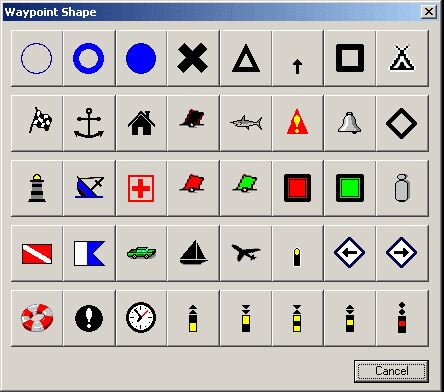
E ポイントの説明 日本語表記が出来る
F ポイントを画面から消す場合
G 設定を適用する
これも使う頻度が高い
オートパイロット器機と繋ぐと自動走行できるようになるが、ここでは、事前の航行プラン作成に使う。
ルート名は、「夢の島ー保田」、というように日本語表記ができ、保存して、いつでも読み出すことができる。
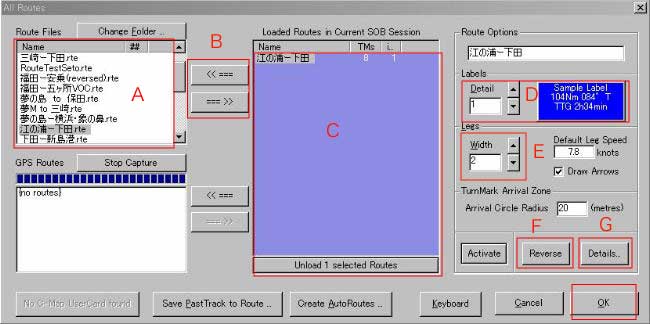
A 保存されたルートを選択
B アップロード&新規作成ルートを保存する
C 選択でルートが海図に表示される。Unload・・で海図から表示が解除(この操作ではAに保存されたルートは記録から消えることはない)。
D データー表示のラベルの大きさと色の選択(ルートと共通)1でOK
E ルートの太さ 2でOK
F 同ルートを帰路に使う時。矢印が反対になる。
G ルートの詳細が表示 下図
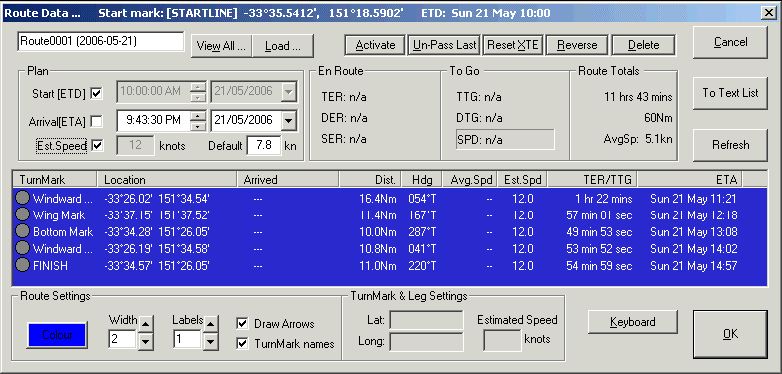
Route Totalsでルートの総計距離が分かる。Est Speedでノット数を入れると所要時間がでる。
OKで閉じる
画面上のルートのポイントをこのカーソルでダブルクリックすると、
 変針点を挿入したり削除したりを行う。
変針点を挿入したり削除したりを行う。 ファンクションキーでもできます。F1キーで説明が。
「Allow Over Zoom」と「Mix Chart Level」は凹ませておいて下さい。
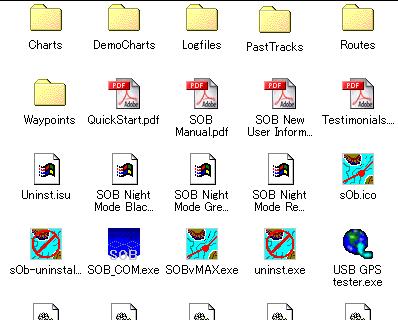
PastTracksフォルダーの中身を覗くと
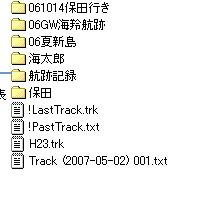
!LastTrack.trk がSOB立ち上げ時に画面に表示される航跡を記録したファイル
!PastTrack.txt が航跡を次々に追加記録していくファイル、日付表示で追加されて行く。このあたりはちょっと説明しにくい。
記録の保存は、(SOBを立ち上げていない時に行う)
1,それぞれの航海ごとにフォルダーを作り(例「07夏クルーズ 前期」)
2、その中に、!LastTrack.trk を丸ごとコピーで貼りつける。
3,そして、元の !LastTrack.trkをメモ帳で開いて、中身を全部消去する。
そうすると、SOBを立ち上げると、画面からは航跡が消えているはず。試しにSOBを閉じて、作成したフォルダー内の!LastTrack.trkをコピーして、PastTracksフォルダーの!LastTrack.trkに上書きし、SOBを立ち上げると、その時の航跡が現れるはず。
PCの「BackSpaceキー」を押すと下の画面が出てくる。設定はこのままでいじらない。
ここでは、何日分かの航跡をまとめて表示する操作を行える。(表示されているPastTrackを全部LastTrackに入れることになる)
手順は、
1日の終わりに、「Save & Restart」→ Yes にする。
その日の日付の Track(yyyy-mm-dd)001.txt が作成される。
次に、「Quick Save」をクリック。
この操作で、翌日のスタート時に、前日の航跡が表示される。
これを、その日毎に繰り返せば、数日分の航跡がまとめて表示される。
(この航跡は、!LastTrack.trkファイルに記録されるので、前述の保存法で取っておけば、いつでも好きな時に読み込むことができる)
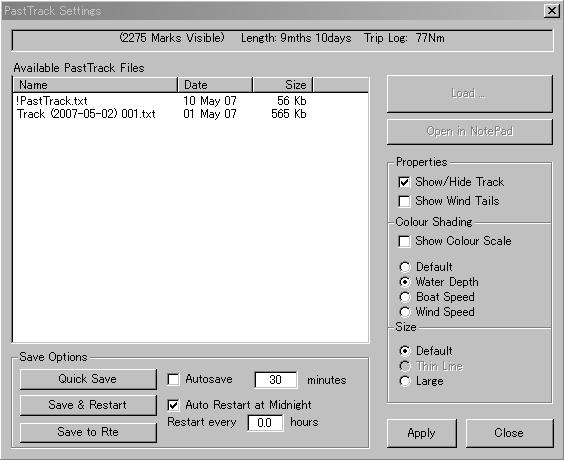
前述の保存した該当の!LastTrack.trk を、リムーバルメディアに保存して持ち帰り、自宅のPCで見ることができる。そのためには、SOBソフトがPCにインストールされている必要がある。